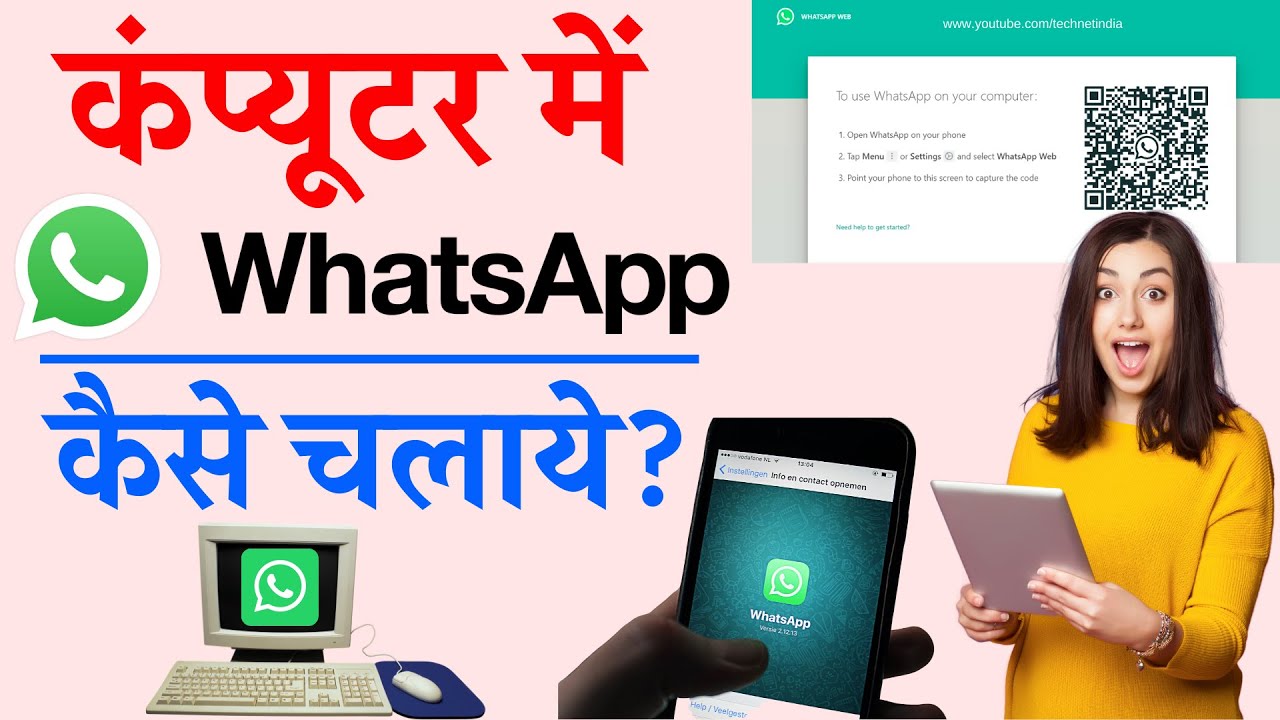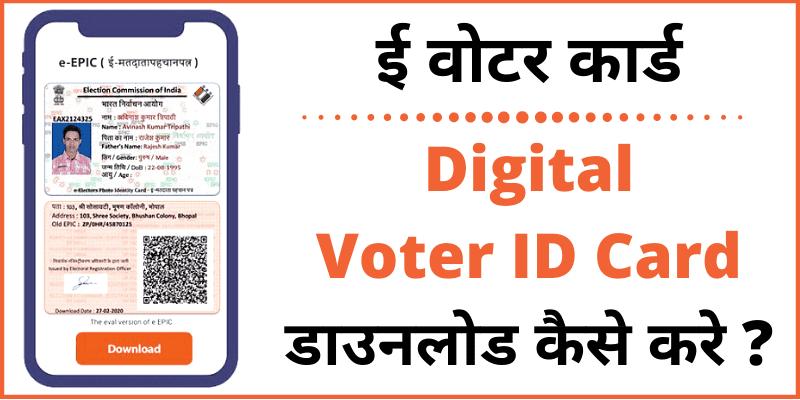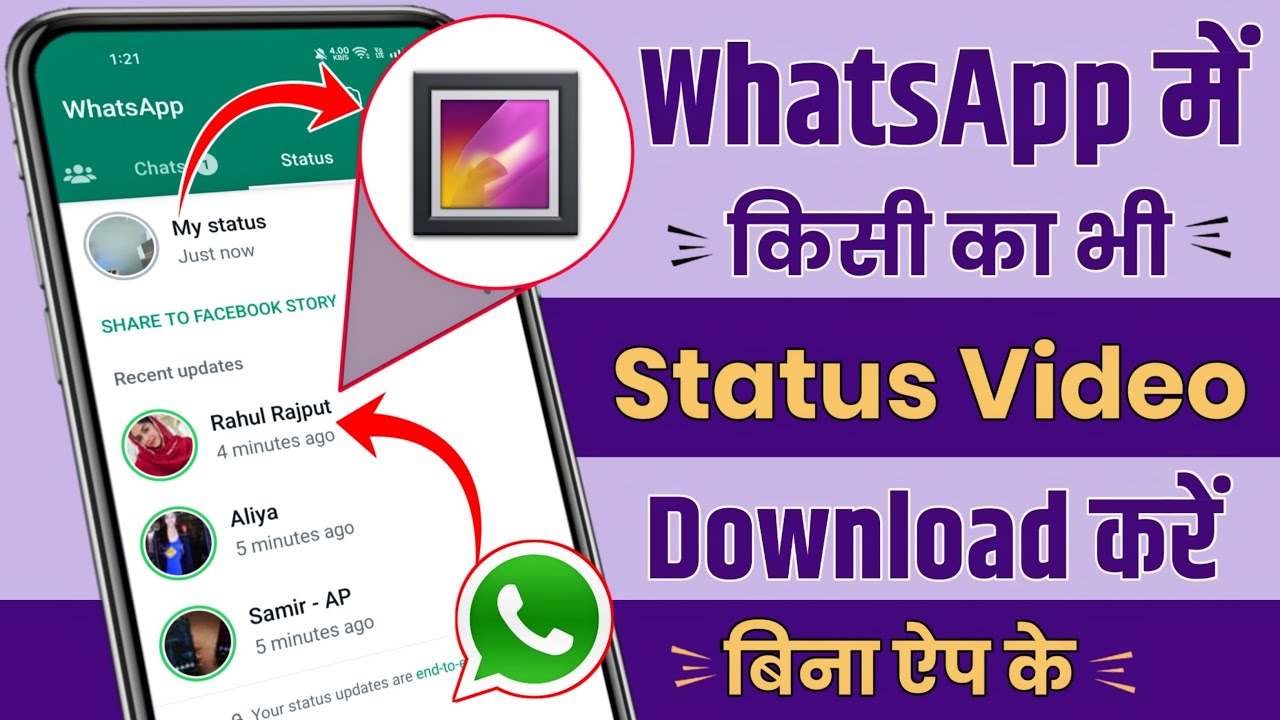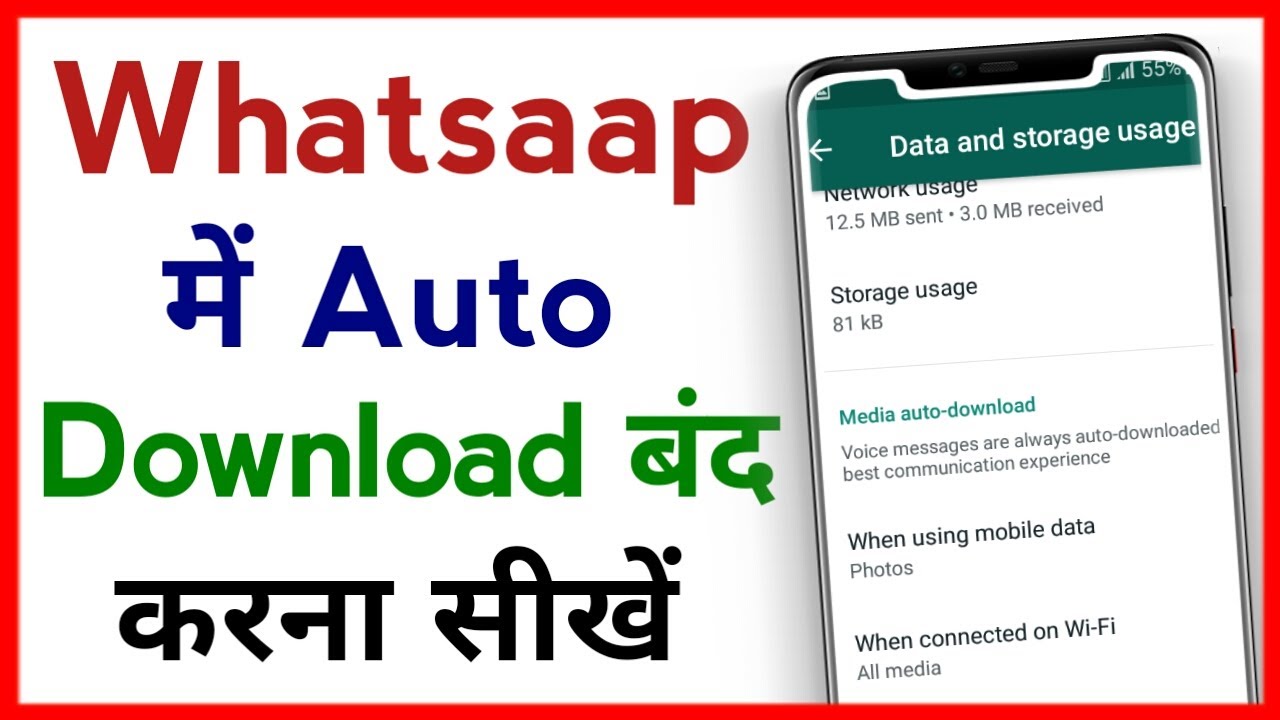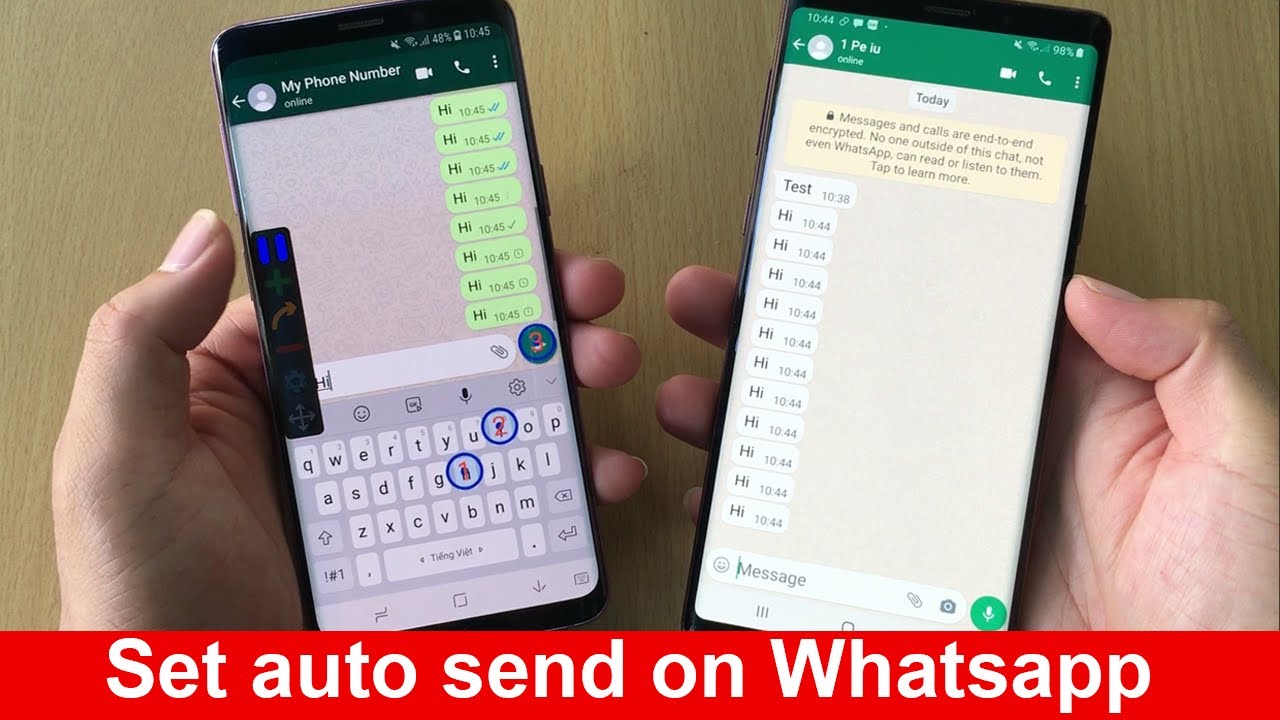apane computer par whatsapp ka upayog kaise kare: यह article बताता है कि कंप्यूटर पर WhatsApp कैसे डाउनलोड करें और उसका उपयोग कैसे करें। Mac OS X 10.9 और बाद के वर्शन और Windows 8 और नए के लिए उपलब्ध WhatsApp Web और WhatsApp Desktop पर निर्देश लागू होते हैं।
Computer से WhatsApp का उपयोग कैसे करें
एक मुफ्त वेब क्लाइंट है जो एक वेब ब्राउज़र से कंप्यूटर पर WhatsApp को एक्सेस करना संभव बनाता है। Windows और Mac के लिए एक स्टैंडअलोन WhatsApp desktop client भी है।
यदि आपके पास मोबाइल ऐप नहीं है, तो अपने computer पर WhatsApp सेट करने से पहले इसे अपने फोन में डाउनलोड करें। एक बार ऐसा करने के बाद, WhatsApp वेब पर जाएं, या WhatsApp डाउनलोड पेज से डेस्कटॉप प्रोग्राम डाउनलोड करें। डेस्कटॉप संस्करण में, डाउनलोड लिंक का चयन करें जो आपके कंप्यूटर ऑपरेटिंग सिस्टम से संबंधित है
एक बार खोलने के बाद, WhatsApp desktop प्रोग्राम और वेब क्लाइंट इंटरफेस को सेट करने की प्रक्रिया समान है:
- अपने फोन में WhatsApp खोलें।
- चैट टैब पर टैप करें, फिर drop-down menu खोलने के लिए three vertical dots पर टैप करें।
- WhatsApp Web पर टैप करें।
- अपने फोन के कैमरे से desktop या वेब क्लाइंट पर क्यूआर कोड को स्कैन करें।
- WhatsApp क्लाइंट तुरंत खुलता है और आपके फोन पर मौजूद संदेशों को दिखाता है। अपने फोन में WhatsApp बंद करें और इसे अपने कंप्यूटर से इस्तेमाल करें।
WhatsApp Web बनाम WhatsApp Desktop
WhatsApp डेस्कटॉप व्हाट्सएप का उपयोग करने के आदी उपयोगकर्ताओं के लिए बनाया गया एक मजबूत कार्यक्रम है। यह चैट करते समय कीबोर्ड शॉर्टकट का समर्थन करता है, और सूचनाएं सीधे आपके डेस्कटॉप पर भेजी जा सकती हैं।
यदि आप प्रोग्राम में नए हैं तो WhatsApp वेब आसान है। आपको बस किसी भी ब्राउज़र से WhatsApp वेबसाइट पर लॉग इन करना है। आपके संदेश तुरंत दिखाई देते हैं, इससे कोई फर्क नहीं पड़ता कि आप किस कंप्यूटर का उपयोग करते हैं, वह कहां है, और चाहे वह सार्वजनिक हो या निजी। WhatsApp के दोनों संस्करण आपको मोबाइल संस्करण की तरह ही चित्र और अन्य प्रकार की फाइलें भेजने की सुविधा देते हैं।
WhatsApp डेस्कटॉप और वेब सुविधाएँ
WhatsApp के वेब और डेस्कटॉप संस्करण आपको फोटो, वीडियो और दस्तावेजों के लिए अपनी हार्ड ड्राइव ब्राउज़ करने की अनुमति देते हैं जिन्हें आप चैट इंटरफेस के माध्यम से भेज सकते हैं। यदि आपके कंप्यूटर में एक वेबकैम है, तो आप इसे सीधे इंटरफ़ेस में एक्सेस कर सकते हैं ताकि आप एक तस्वीर ले सकें जिसे आप चैट में भेज सकते हैं। ड्रॉप-डाउन मेनू प्रकट करने के लिए चैट विंडो के ऊपरी-दाएं कोने में पेपरक्लिप का चयन करें।
WhatsApp डेस्कटॉप की एक अन्य विशेषता वॉयस मैसेज है। इंटरफ़ेस के निचले-दाएँ कोने में माइक्रोफ़ोन का चयन करके रिकॉर्डिंग प्रारंभ करें।
WhatsApp डेस्कटॉप और वेब की Limitations
WhatsApp की कुछ विशेषताएं जो मोबाइल डिवाइस पर उपलब्ध हैं, कंप्यूटर पर उपलब्ध नहीं हैं। उदाहरण के लिए, डेस्कटॉप संस्करण में आपकी पता पुस्तिका से लोगों को WhatsApp में शामिल होने के लिए आमंत्रित करने का विकल्प नहीं है। इसके अलावा, आप अपना स्थान या नक्शा साझा नहीं कर सकते।
इसके अलावा, आप किसी भी समय WhatsApp वेब या WhatsApp डेस्कटॉप खोल सकते हैं, लेकिन दोनों के खुले होने से प्रोग्राम स्वचालित रूप से बंद हो जाता है जो वर्तमान में उपयोग में नहीं है।